"Χρησιμοποιούσα το iPhone μου πολύ καλά, αλλά χθες ξαφνικά δεν μπορώ να πραγματοποιήσω και να λάβω κλήσεις, πώς να διορθώσω αυτό το πρόβλημα στο iPhone μου;" Δεν υπάρχει τίποτα πιο ενοχλητικό όταν προσπαθείτε να κάνετε μια σημαντική κλήση, αλλά απλώς βρίσκετε τον εαυτό σας να αντιμετωπίζει ένα Σφάλμα αποτυχίας κλήσης iPhone. Τα καλά νέα είναι ότι αυτό το πρόβλημα προκαλείται συνήθως από λογισμικό. Επιπλέον, υπάρχουν μέθοδοι για να λύσετε το πρόβλημα μόνοι σας.
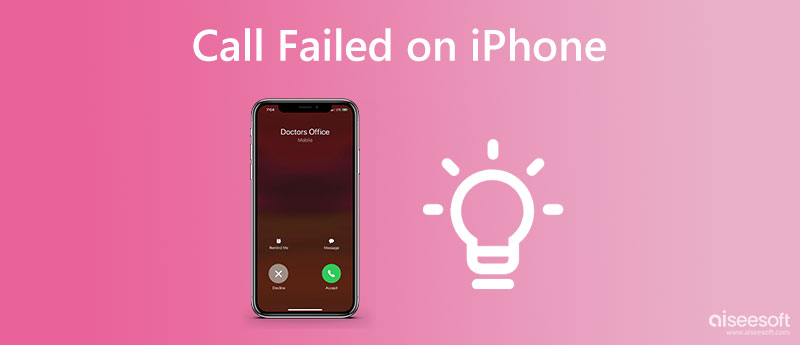
Είναι δύσκολο να εντοπίσετε τον ακριβή λόγο για τον οποίο οι κλήσεις σας συνεχίζουν να αποτυγχάνουν στο iPhone σας. Σύμφωνα με την έρευνά μας που βασίζεται σε εκατοντάδες αναφορές, οι κοινές αιτίες περιλαμβάνουν:
1. Σφάλματα λογισμικού.
2. Λανθασμένες ρυθμίσεις.
3. Σπασμένη κάρτα SIM.
4. Χαμηλή ποιότητα σήματος.
5. Το iPhone κολλάει.
6. Απαρχαιωμένο λογισμικό.
Όποια και αν είναι η αιτία, οι διορθώσεις μπορούν να σας βοηθήσουν να επαναφέρετε το iPhone σας σε κανονική κατάσταση.
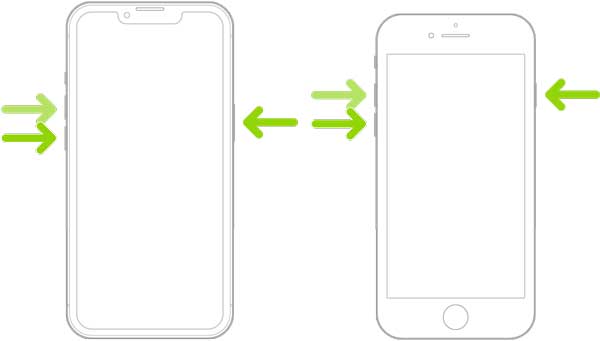
Η επανεκκίνηση ενός iPhone μπορεί να επιλύσει πολλά σφάλματα, να καθαρίσει τις κρυφές μνήμες και να κλείσει εφαρμογές στο παρασκήνιο. Όταν οι κλήσεις συνεχίζουν να αποτυγχάνουν στο iPhone σας, το πρώτο πράγμα που μπορείτε να κάνετε είναι να επανεκκινήσετε την κινητή συσκευή σας.
Για το iPhone 8 και αργότερα:
Πατήστε και αφήστε το όγκου Up , κάντε το ίδιο με το ΜΕΙΩΣΗ ΕΝΤΑΣΗΣ και πατήστε το κουμπί Πλευρά μέχρι να εμφανιστεί το λογότυπο της Apple.
Για τη σειρά iPhone 7:Κρατήστε πατημένο το ΜΕΙΩΣΗ ΕΝΤΑΣΗΣ και Πλευρά κουμπιά ταυτόχρονα μέχρι να εμφανιστεί το λογότυπο της Apple.
Για το iPhone 6 και νωρίτερα:
Κρατήστε πατημένο το Power και Αρχική κουμπιά ταυτόχρονα. Αφήστε τα όταν δείτε το λογότυπο της Apple.
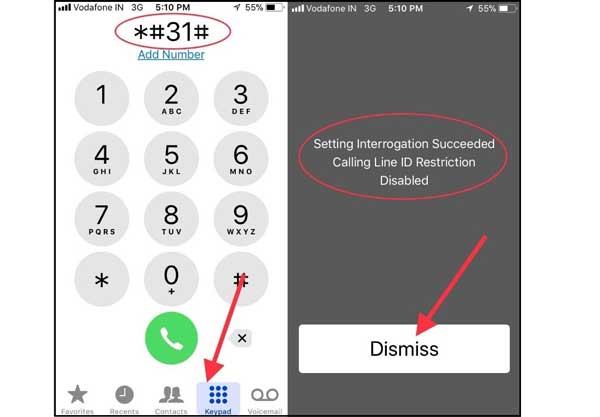
*#31# είναι ο μυστικός κωδικός στα iPhone για την απόκρυψη αριθμών όταν καλείτε κάποιον άλλο. Η αποτυχία κλήσης σε ένα iPhone μπορεί να είναι αποτέλεσμα ανωνυμίας κλήσης. Επομένως, αυτός ο κωδικός σάς επιτρέπει να ελέγξετε την κατάσταση.
Πληκτρολογήστε *#31# και θα εμφανιστεί μια οθόνη που θα δηλώνει Απενεργοποιήθηκε η ρύθμιση του περιορισμού της διεκδίκησης με επιτυχία. Σημαίνει ότι η αναγνώριση κλήσης σας έχει απενεργοποιηθεί. Καλέστε ξανά τον κωδικό και μπορείτε να πραγματοποιήσετε κλήσεις κανονικά.
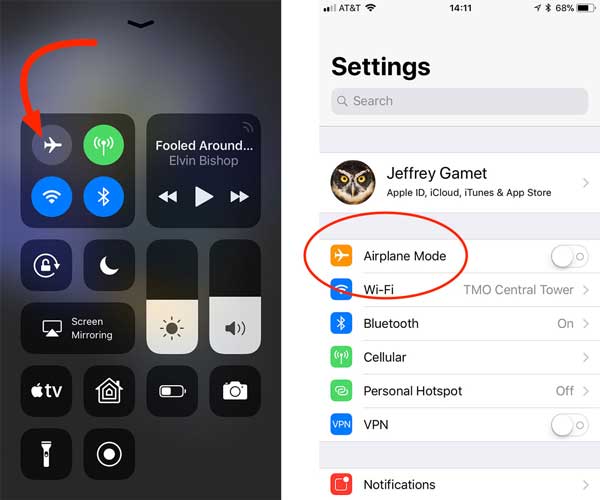
Ο έλεγχος και η διόρθωση των ρυθμίσεων είναι μια άλλη λύση για τη διόρθωση της αποτυχίας κλήσης σε iPhone. Οι ακατάλληλες ρυθμίσεις είναι η κύρια αιτία. Είναι λίγο περίπλοκο και παραθέτουμε όλες τις σχετικές ρυθμίσεις μία προς μία παρακάτω.
1. Απενεργοποιήστε τη λειτουργία πτήσης. Εάν είναι απενεργοποιημένο, ενεργοποιήστε το και απενεργοποιήστε το.
2. Απενεργοποιήστε Μην Ενοχλείτε στην εφαρμογή "Ρυθμίσεις".
3. Σβήνω Προώθηση Κλήσεων στο Τηλέφωνο Επικοινωνίας καταχώριση στην εφαρμογή Ρυθμίσεις.
4. Ελέγξτε τους αποκλεισμένους αριθμούς τηλεφώνου στο Τηλέφωνο Επικοινωνίας καταχώριση στην εφαρμογή Ρυθμίσεις.
Πραγματοποιείτε και λαμβάνετε τηλεφωνικές κλήσεις σε ένα smartphone μέσω ενός δικτύου παρόχου. Από προεπιλογή, τα iPhone εγκαθιστούν αυτόματα ενημερώσεις εταιρείας κινητής τηλεφωνίας. Μερικές φορές, τα πράγματα δεν πάνε καλά. Ευτυχώς, μπορείτε να το ενημερώσετε γρήγορα.
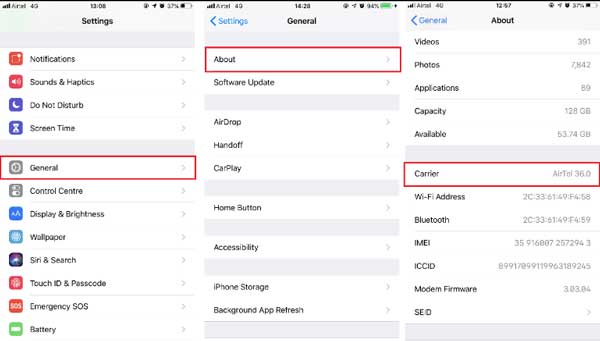
Οι ρυθμίσεις δικτύου στο iPhone είναι περίπλοκες και καλύπτουν το Wi-Fi, το κινητό και πολλά άλλα. Η ενσωματωμένη δυνατότητα επαναφοράς δικτύου σάς επιτρέπει να τα φέρετε όλα στην εργοστασιακή κατάσταση. Έτσι, μπορείτε να επιλύσετε το σφάλμα απέτυχε κλήσης στο iPhone σας.
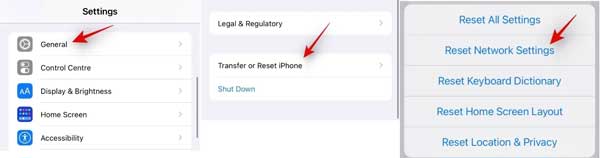
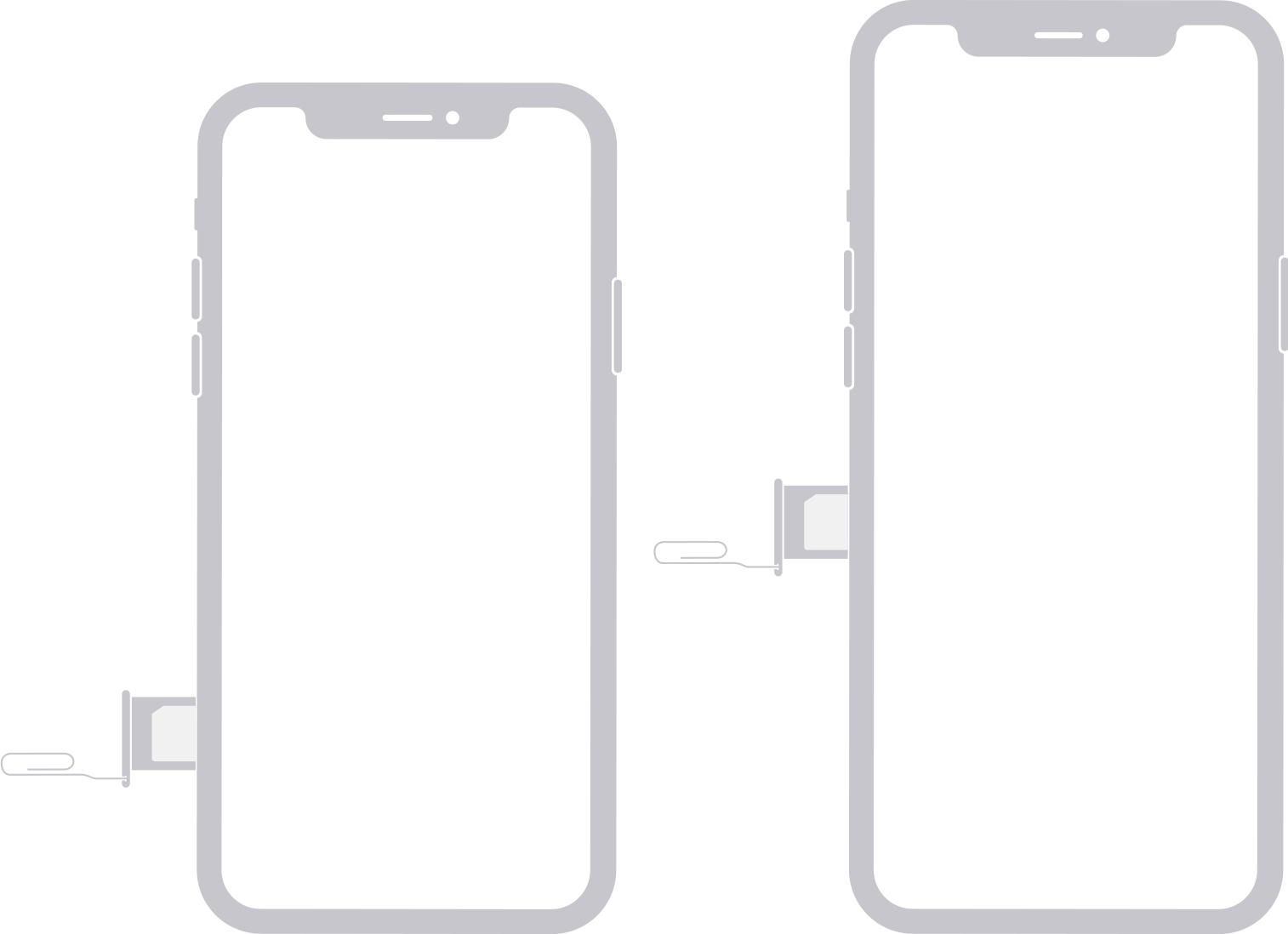
Μια άλλη σημαντική λύση για να διορθώσετε το σφάλμα αποτυχίας κλήσης στα iPhone είναι η κάρτα SIM. Μπορεί να καταστραφεί από σκόνη, υγρασία, χτυπήματα και άλλα. Τοποθετήστε ένα συνδετήρα ή ένα εργαλείο εξαγωγής SIM στην οπή δίπλα στο δίσκο SIM. Σπρώξτε ελαφρά προς τα μέσα και αφαιρέστε τη θήκη SIM. Ελέγξτε την κάρτα SIM και τη θήκη SIM. Στη συνέχεια, τοποθετήστε μια άλλη κάρτα SIM στο δίσκο και τοποθετήστε το δίσκο πίσω.
Η τελευταία αλλά όχι ασήμαντη λύση είναι Ανάκτηση συστήματος Aiseesoft iOS. Είναι μια ενιαία λύση για τη διόρθωση διαφόρων προβλημάτων λογισμικού που οδηγούν σε αποτυχία κλήσεων σε iPhone. Το πιο σημαντικό, δεν απαιτεί τεχνικές δεξιότητες.

Λήψεις
Aiseesoft iOS System Recovery – Το καλύτερο εργαλείο επισκευής συστήματος iPhone
100% ασφαλής. Χωρίς διαφημίσεις.
100% ασφαλής. Χωρίς διαφημίσεις.
Ακολουθούν τα βήματα για να διορθώσετε το σφάλμα αποτυχίας κλήσης στο iPhone σας:
Εκκινήστε το καλύτερο εργαλείο αποκατάστασης συστήματος iOS μετά την εγκατάσταση. Επιλέγω Αποκατάσταση συστήματος iOS, συνδέστε το iPhone σας στον υπολογιστή με ένα καλώδιο Lightning και πατήστε το Αρχική κουμπί.

Για iOS 13 και νεότερες εκδόσεις, εισαγάγετε τον κωδικό πρόσβασής σας για να επιτρέψετε τη σύνδεση.
Κάντε κλικ στο Δωρεάν γρήγορη επιδιόρθωση σύνδεσμο για γρήγορη επιδιόρθωση του iOS. Εάν δεν λειτουργεί, κάντε κλικ στο σταθερός κουμπί. Στη συνέχεια επιλέξτε μια σωστή λειτουργία και κάντε κλικ στο Επιβεβαιώνω κουμπί. Για να διατηρήσετε τα δεδομένα σας, επιλέξτε Τυπική λειτουργία. Ελέγξτε τις πληροφορίες του iPhone σας και πατήστε το επισκευή κουμπί. Όταν τελειώσει, το iPhone σας θα λειτουργήσει ξανά κανονικά.

Γιατί η κλήση iPhone απέτυχε σε έναν αριθμό;
Εάν προσθέσετε έναν αριθμό τηλεφώνου στη μαύρη λίστα, δεν μπορείτε πλέον να λαμβάνετε τις κλήσεις. Επιπλέον, η εταιρεία κινητής τηλεφωνίας σας μπορεί να αποκλείσει τον αριθμό τηλεφώνου για διάφορους λόγους.
Γιατί το iPhone μου μπλοκάρει τις τηλεφωνικές κλήσεις;
Ανοίξτε την εφαρμογή Ρυθμίσεις, πατήστε Τηλέφωνο και πατήστε Αποκλεισμός & αναγνώριση κλήσεων. Εδώ μπορείτε να αποκλείσετε τηλεφωνικές κλήσεις ή να τις ξεμπλοκάρετε.
Τι σημαίνει το σφάλμα σήματος στα iPhone;
Το σφάλμα σήματος σημαίνει ότι το σήμα της υπηρεσίας κινητής τηλεφωνίας σας είναι κακό ή κάτι δεν πάει καλά με το iPhone σας.
Συμπέρασμα
Αυτό το άρθρο εντόπισε τις λύσεις που θα σας βοηθήσουν να διορθώσετε το Σφάλμα αποτυχίας κλήσης σε iPhone. Ακολουθώντας τις διορθώσεις και μπορείτε να απαλλαγείτε από το σφάλμα γρήγορα. Στη συνέχεια, μπορείτε να πραγματοποιείτε και να λαμβάνετε τηλεφωνικές κλήσεις στο ακουστικό σας κανονικά. Το Aiseesoft iOS System Recovery είναι η καλύτερη λύση για αρχάριους. Εάν έχετε άλλες ερωτήσεις, γράψτε τις παρακάτω.

Διορθώστε το σύστημά σας iOS στο φυσιολογικό σε διάφορα ζητήματα, όπως κολλήστε στη λειτουργία DFU, τη λειτουργία ανάκτησης, τη λειτουργία ακουστικών, το λογότυπο της Apple κ.λπ. στο κανονικό χωρίς απώλεια δεδομένων.
100% ασφαλής. Χωρίς διαφημίσεις.
100% ασφαλής. Χωρίς διαφημίσεις.